3 manieren om Google Plus te integreren in uw blog
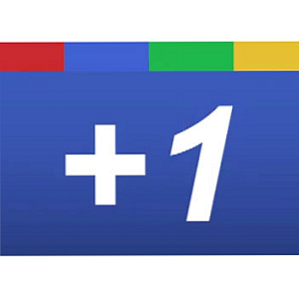
Welnu, ik heb uiteindelijk toegegeven en Google Plus overgenomen. Het was niet gewillig - met de meeste nieuwe rages, wacht ik graag af om te zien of, zoals 90 procent van de meeste nieuwe en opwindende online fenomenen, het vervaagt in de ether van cyberspace. In het geval van Google Plus werd ik meteen herinnerd aan zoveel andere mislukte projecten in het verleden: Google Wave, Google Videospeler, Google Kladblok ... de lijst gaat maar door.
Dus toen Google Plus uitkwam, had ik dezelfde schroom als altijd. Maar met het verstrijken van de tijd is dat zeker veranderd.
Google Plus integreren in uw blog
De afgelopen dagen heb ik besloten om Google Plus eens nader te bekijken en ontdekte dat het snel veel meer geïntegreerd raakt op internet dan veel mensen waarschijnlijk beseffen. Om die reden is het waarschijnlijk de hoogste tijd om te assimileren met de Borg. Want weerstand is tevergeefs, juist?
Nu hebben we hier nogal wat Google Plus behandeld. Bakari beschreef hoe Google Plus is geïntegreerd in Blogger Gebruik je Google+ profiel voor je Blogger-blogs [Nieuws] Gebruik je Google+ profiel voor je Blogger-blogs [Nieuws] Het lijkt erop dat elke week nieuwe functies worden ontwikkeld voor het verbeteren van de sociale netwerksite, Google+, waarin staat dat meer dan 40 miljoen mensen zich hebben aangemeld. Deze week heeft het plannen aangekondigd om Google ... Lees meer .
Net zoals we dat met Twitter en Facebook hebben gedaan. Facebook Widgets en knoppen toevoegen aan uw website Facebook Widgets en knoppen toevoegen aan uw website Lees meer, het is tijd om de tools te doorlopen die beschikbaar zijn om Google Plus te integreren met uw blog. Maak eerst een nieuwe G + -pagina voor uw site in uw Google Plus-account door op te klikken “Maak een Google+ pagina” in het rechter navigatiepaneel.

Het maken van een Google+ pagina voor uw blog of website is een essentieel onderdeel van het vestigen ervan in de invloedssfeer van sociale netwerken.
Trouwens - laat je slogan tellen. Richt je op onderwerpen die je blog of website behandelt, zodat mensen je kunnen vinden. Kies een goede, gemerkte foto voor uw site en u bent klaar om te gaan. Als uw nieuwe pagina eenmaal is geopend, kunt u net als op Facebook uw verhalen delen, opmerkingen plaatsen en al het andere dat u kunt doen om een gesprek met uw lezers te beginnen.

De Wat betreft pagina is belangrijk. Zorg ervoor dat het bovenste lint een coole selectie foto's bevat die het soort inhoud weerspiegelen dat mensen op uw site zullen vinden. Bied een goede, sterke, goed geschreven introductie, contactinformatie (dit zorgt ervoor dat je er professioneler uitziet) en natuurlijk de websitelink.

Nu je bent gelinkt vanaf een gerelateerde Google+ pagina naar je website, is het tijd om de Google+ tools te integreren om in de andere richting te linken.
Een Google Plus-badge aan uw blog toevoegen
Het eerste dat u wilt doen, is een badge maken die rechtstreeks vanuit uw website of blog linkt naar uw nieuwe Google Plus-pagina voor de site. U doet dit vanaf uw Google Plus-pagina die u zojuist hebt gemaakt. Klik op de “Begin” link in het linkernavigatievenster, scrol omlaag naar “Verbind uw website” en klik “Pak de badge“.

Dit is gemakkelijk genoeg, dankzij een snelle wizard die Google biedt om het proces te voltooien. Vul gewoon de URL in die naar uw nieuwe pagina linkt en scrol vervolgens naar beneden om in te stellen wat uw directe link is “insigne” zal lijken op. Op dit moment zijn je keuzes vrij beperkt, maar er is een grote G + afbeelding die goed werkt voor sidebars. In mijn geval wil ik een medium bovenaan de site plaatsen.

U kunt het de naam van uw site laten afdrukken, of het gewoon laten als een gewone knop. De volgende stap is gewoon om de “hoofd” code en plak deze ergens in de
-tags. In WordPress zit dit waarschijnlijk in je header.php-bestand.Plak vervolgens de href-koppelingssectie in de hoofdtekst van uw pagina waar u de badge wilt laten verschijnen. In mijn geval heb ik het in de hoofdsjabloon van mijn site geplakt, zodat het boven alle inhoud op elke pagina wordt weergegeven, zoals hieronder wordt weergegeven.

De +1 knop toevoegen aan uw site
Vervolgens is het toevoegen van de + 1-knop aan elke artikelpagina zodat mensen uw berichten met de wereld kunnen delen. Ga naar hetzelfde “Begin” pagina in Google Plus zoals eerder, en scrol omlaag naar de link om de +1 knop aan uw site toe te voegen.
Je ziet een blauwe knop die zegt “Ga naar Google+” en daaronder een link die luidt “Verkrijg de code“. Klik op die link. Dat brengt u naar de eenvoudige wizard voor het zonder problemen configureren van uw knop.

Kies de grootte van het pictogram en de breedte van het gewenste tekst- / pictogramfragment en u ziet de code in het veld onderaan. Nogmaals, zoals je hierboven deed, plaats hete


